
时间:2020-07-05 01:54:02 来源:www.win10xitong.com 作者:win10
时不时的都会有网友来问小编win10网络显示地球图标上不了网解决方法的问题的解决方法,今天小编就再来解答一次。很多老鸟对这个win10网络显示地球图标上不了网解决方法的情况都不是很了解,要是想自己学习学习解决win10网络显示地球图标上不了网解决方法的方法,也是可以的,其实可以来看看小编是怎么处理的:1、点击任务栏地球网络图标—网络和Internet设置,或者右键地球图标—打开网络和Internet设置;2、找到并点击更改适配器选项就能够很好的处理这个问题了。下面的文章就是彻头彻尾讲解win10网络显示地球图标上不了网解决方法的解决教程。
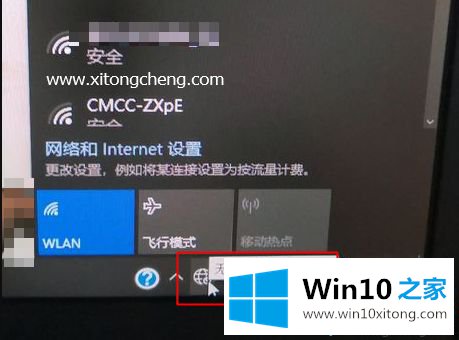
方法一:直接重启
先检查一下网线是否没插好,另外如果当前电脑没有重要的事项在操作,可以直接重启电脑,大部分的小问题可以通过重启电脑来快速解决,不行的啊,看方法二改dns,win10之家首发。
方法二:修改DNS服务器
1、点击任务栏地球网络图标—网络和Internet设置,或者右键地球图标—打开网络和Internet设置;

2、找到并点击更改适配器选项
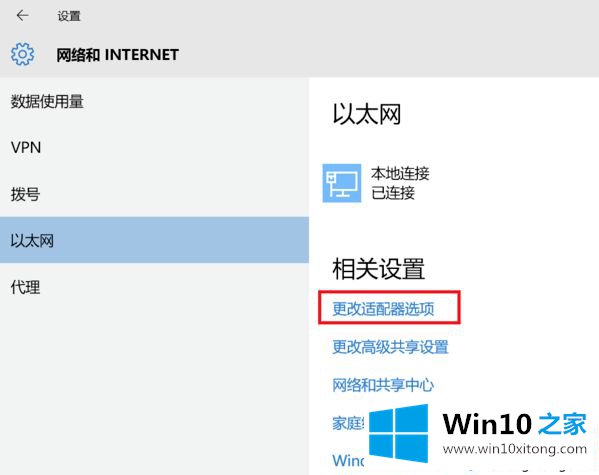
3、右键点击“以太网”或“本地连接”—属性,如果是WIFI就选择无线网络的属性;
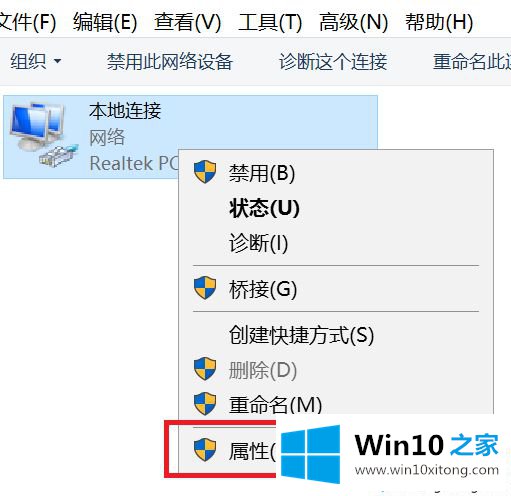
4、选择“Internet协议版本4”—属性;
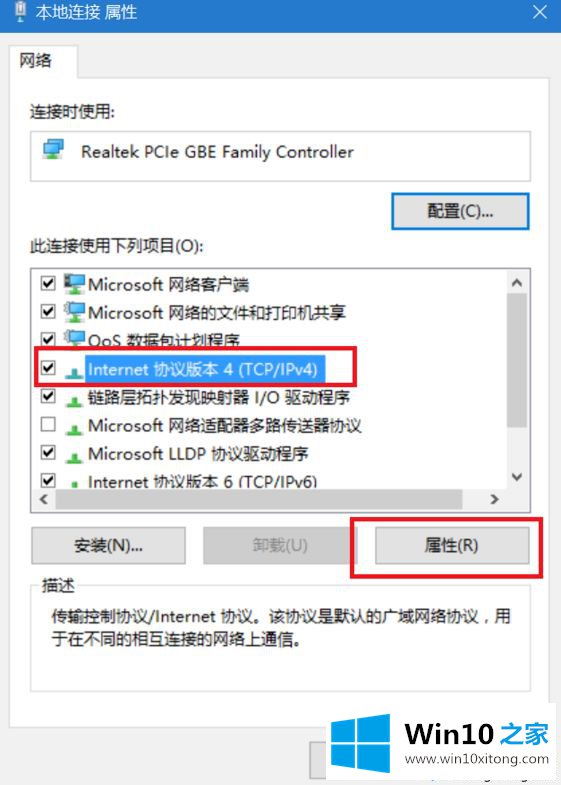
5、选择“使用下面的DNS服务器地址”,输入8.8.8.8,备用DNS服务器可以填上114.114.114.114等,然后点击确定。
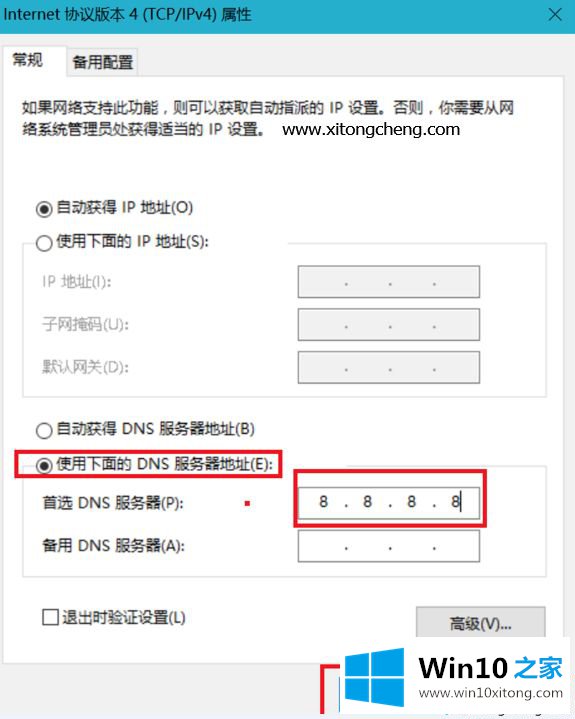
方法三:修改注册表取消网络检测
1、右键点击左下角的开始—运行—regedit,确定,打开注册表编辑器;
2、找到注册表键值
HKEY_LOCAL_MACHINE\SYSTEM\CurrentControlSet\services\NlaSvc\Parameters\Internet
3、双击Internet窗口右侧中的“EnableActiveProbing”,然后将其值更改为0。
4、点击确定,然后重启计算机,win10之家首发。
以上就是win10系统网络图标显示地球不能上网的解决方法,有遇到这个问题的用户,可以按照上面步骤来解决。
关于win10网络显示地球图标上不了网解决方法的解决教程就给大家说到这里了,有遇到这样问题的网友可以按照上文介绍的方法尝试处理,希望对大家有所帮助。